恢复bios出厂默认值方法教程
- 分类:win8 发布时间: 2016年12月03日 21:00:01
经常有朋友想要知道恢复bios出厂默认值的方法是什么,其实恢复bios默认值的方法是非常简单的,只需要简单的几个步骤就可以恢复bios默认值啦。大家肯定很想要知道方法吧?下面小编就给大家带来恢复bios出厂默认值方法教程吧。
开机,待电脑第一屏幕信息出现时,根据屏幕下方的信息提示,如“Press DEl Enter Bios”、“Press F1 to Run Setup”之类信息时,按相应的键进入BIOS程序界面。
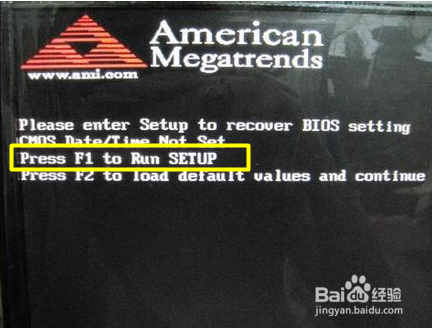
恢复bios出厂默认值方法教程图1
在BIOS界面中,将光标移动到“Load Optimized Default”项,并按回车键。
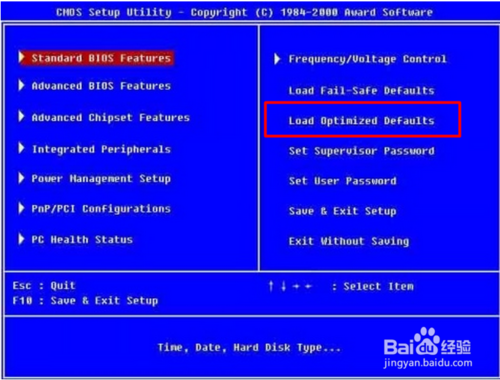
恢复bios出厂默认值方法教程图2
然后在弹出的窗口中选择“OK”并按回车键来实现恢复出厂设置。
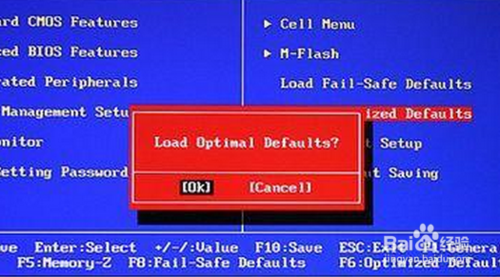
恢复bios出厂默认值方法教程图3
还有一种实现恢复BIOS出厂设置的方法,就是将主板上的纽扣电池拆下,并保持15钞以上,再安装上去,即可消除BIOS信息,使其恢复出厂设置。

恢复bios出厂默认值方法教程图4
当然,有的主板上还配置有“硬跳线”,只需要按提示用跳线帽将“2”和“3”引脚短接一下,即可实现消除BIOS信息功能。

恢复bios出厂默认值方法教程图5
以上就是恢复bios出厂默认值方法教程了,大家是否都掌握了这个恢复bios默认值的方法呢?说实话小编早就已经解决了这个问题,所以说小编发的每一篇教程都是经过小编亲自测试的,质量绝对信得过,大家一定要去试试哦。
猜您喜欢
- 小编教你怎么取消电脑开机密码..2017/08/23
- win7雨林木风64位安装图文教程..2017/01/04
- vfs文件更新失败,详细教您天涯明月刀v..2018/03/16
- cf击杀图标怎么改,详细教您CF穿越火线..2018/08/02
- 怎样重装xp系统呢?2016/11/24
- win8专业版系统怎么激活2022/03/10
相关推荐
- 电脑桌面图标,详细教您电脑桌面图标有.. 2018-09-03
- 小编详解win8安装教程图解 2019-01-29
- 电脑教程:电脑要不要装360?电脑有必要.. 2017-10-28
- 老毛桃u盘启动盘制作工具下载.. 2016-11-11
- 联想电脑怎么进入bios,详细教您联想电.. 2017-12-30
- u盘文件修复工具教程 2016-11-06




 粤公网安备 44130202001059号
粤公网安备 44130202001059号